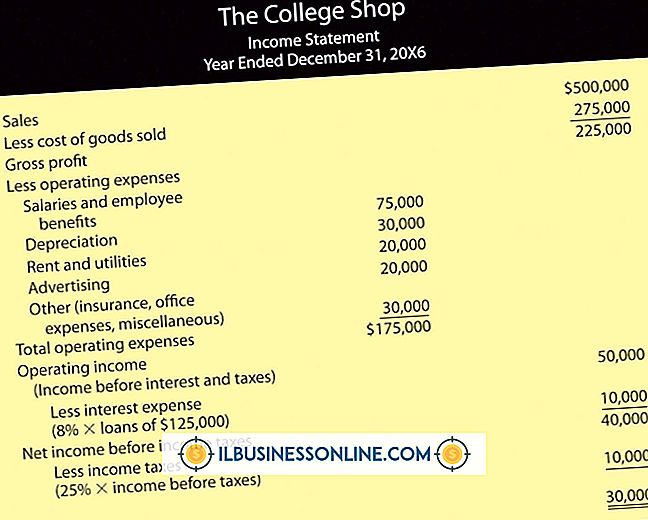So beheben Sie den BlackBerry-Fehler 1316

Mit Ihrem BlackBerry können Sie Ihr Geschäft von überall aus ausführen. Ein großer Teil der Funktionalität Ihres BlackBerry ist die Interaktion des Geräts mit der BlackBerry Desktop Software, mit der Sie Ihre Daten schützen und Programme zum Gerät hinzufügen können. Beim Versuch, die Software zu aktualisieren oder zu deinstallieren, wird möglicherweise eine "BlackBerry Error 1316" -Nachricht angezeigt, die darauf zurückzuführen ist, dass das InstallShield-Programm eine falsche Version einer erforderlichen Datei feststellt. Es gibt drei Möglichkeiten, um dieses Problem zu umgehen.
Deinstallieren Sie die ältere Softwareversion
Wenn Sie versuchen, Ihre BlackBerry Desktop Software auf eine neuere Version zu aktualisieren, kann die ältere Version den Fehler verursachen. Deinstallieren Sie die ältere Version manuell, um dieses Problem zu umgehen. Gehen Sie zur Systemsteuerung und wählen Sie "Programme und Funktionen". Wählen Sie "BlackBerry Desktop Software" aus der angezeigten Liste aus und klicken Sie auf die Schaltfläche "Deinstallieren" oben im Fenster. Klicken Sie auf "Weiter", "OK" und dann auf "Fertig stellen", um den Vorgang abzuschließen. Starten Sie Ihren Computer neu und installieren Sie die neuere Version der Software.
Benennen Sie den InstallShield-Ordner um
Da InstallShield den Fehler verursacht, indem er die falsche Datei ansieht, können Sie den InstallShield-Ordner einfach umbenennen, wenn Sie versuchen, auf eine neue Version der BlackBerry Desktop Software zu aktualisieren. Klicken Sie auf "Start" und wählen Sie "Computer". Doppelklicken Sie auf Ihre Festplatte, dann auf "Programme" und "Gemeinsame Dateien". Einige Systeme können zusätzlich zum Ordner "Programme" auch einen Ordner "Program Files (x86)" haben. Verwenden Sie in diesem Fall die Version "(x86)". Klicken Sie mit der rechten Maustaste auf den Ordner "InstallShield" und wählen Sie "Umbenennen". Geben Sie "InstallShield_old" ein und drücken Sie "Enter". Fahren Sie mit der Installation der BlackBerry Desktop Software fort, ändern Sie jedoch nach der Installation den Namen erneut.
Reparieren Sie die BlackBerry Desktop Software
Sie können das Problem "Fehler 1316" auch umgehen, indem Sie die Option "Reparieren" im Deinstallationsprogramm der BlackBerry Desktop Software verwenden. Holen Sie sich zuerst eine neue Kopie der Software von der BlackBerry-Website. Laden Sie die EXE-Datei für die gewünschte Version der Software von der BlackBerry-Website herunter und benennen Sie sie in eine ZIP-Datei um. Extrahieren Sie den Inhalt in einen Ordner auf Ihrem Computer. Führen Sie das Deinstallationsprogramm für die BlackBerry Desktop Software aus, wählen Sie jedoch "Reparieren", sobald InstallShield geöffnet wird. Der Fehler 1316 wird erneut angezeigt. Klicken Sie nun auf "Durchsuchen" und wählen Sie die Datei "BlackBerry Desktop software.msi" aus, die sich in dem Ordner befindet, in den Sie Ihre Dateien extrahiert haben. Der Deinstallationsvorgang sollte nun erfolgreich abgeschlossen werden, und Sie können die Software normal neu installieren.
Reinigen Sie die Deinstallation
Wenn keine dieser Optionen funktioniert, müssen Sie möglicherweise die BlackBerry Desktop Software vollständig deinstallieren. Dadurch werden alle Benutzereinstellungen entfernt. Wenn Sie die Software erneut installieren, müssen Sie alle Einstellungen erneut vornehmen. Führen Sie diese Aufgabe aus, indem Sie auf dieselbe Weise eine ältere Version der Software deinstallieren. Wenn Sie jedoch auf "Entfernen" geklickt haben, aktivieren Sie das Kontrollkästchen "Alle Benutzereinstellungen für die BlackBerry Desktop Software entfernen", und klicken Sie auf "OK" und anschließend auf "Fertig stellen". " Wenn dieser Vorgang abgeschlossen ist, starten Sie Ihren Computer neu, bevor Sie die Software erneut installieren.